![]()
Back to the Index of CONTEST
CONTEST LOG |
CTESTWIN
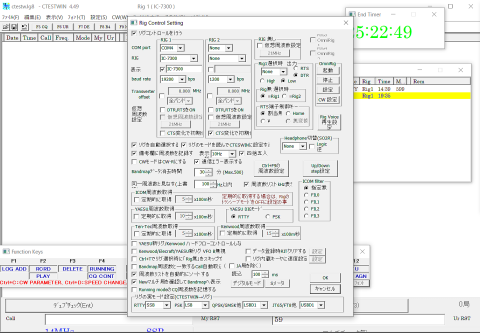
CTESTWIN is very friendly to TurboHamlog so It's very useful
IC7300:RIG CONTROL/RIG1;USB-SERIAL CH340(COM4)
USB CABLE:LD-C101(USB to CIV For ICOM)
IC7300:CW PORT SETTINGS:SERIAL COM3
Silicon Labs CP210x USB to UART Bridge(COM3)
![]()
| 以下はCTESTWINに関係する環境・設定の変遷 2025-06-14(SAT) 21:00 / 突然立ち上げ時にCW PORTのCOM7に接続できない旨のMSGが出るようになる 2025さくらんぼQSO TEST(VHF)に参加しようとした時の突然の出来事で、その後復旧しない ところがCW設定のCOM PORT設定はCOM7のままでKEYING出来ている CTESTWIN HOME/FAQで調べてみた 2025.06.17 【FAQ NO.90 レジストリに書かれているか?】 /調査結果:COM7は書かれていて正常、 デバイスマネージャーにも存在、名称も異常なし Win10→Win11 UpGradeを実行したのが2025.6.8 COM7エラーの発生が2025.6.14 Win11にした以後の動作確認でCTESTWINも確認したがIC7300、IC97002台とも行ったか?覚えていない これは失敗だった 最近最後のCTESTWIN使用は2025.5.28 AWT、CWTだからIC7300...Windows11 UpGradeによる不具合だろうか? 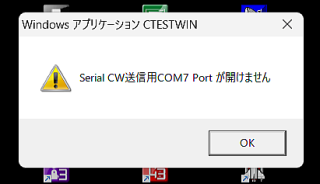 【原因と修正】 CWパラメータ設定のCOMポートはRig選択に応じて書き換えるものという認識で居ました。誤解でした 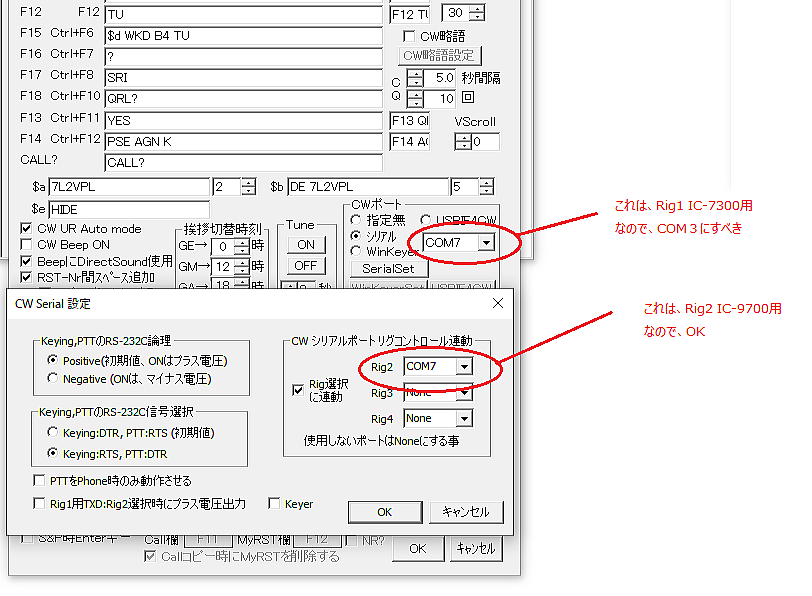 JI1AQY 堀内OM 2025-06-8(SUN) 04:00 / DELL NOTE PC/Windows10---> Windows11 pro version 24H2 UpGrade 11th Gen Intel(R) Core(TM) i7-1165G7@2.80HGHz 1.69GHz 64bit Operating System Win10サポート終了前にWin11にアップグレードを行う USB AUDIO CODECの設定はどのアプリも消えてしまっている SOUND NAMEも変化した COM PORT設定に変化は無い様子 SatPC32他一つ一つ確認が必要 2025年05月19日 06:48: 「CW Beep ON」のチェックを外して解決 2025年05月18日 21:43: |
| 2025.04.27 Added ICT-18 to IC-7300 EXCITER IC-7300とLINEAR AMPをCI-Vで接続してBAND選択を同期する IC-7300のREMOTE端子は既にUSBーSERIAL変換のCI-Vケーブルを使用して HamLogと通信していた PCとIC-7300をCI-V接続するCOM PORTにLINEAR AMPも接続するため ICT-18を導入し 従来使用していた LD-C101 USBーSERIAL変換/CI-Vケーブルは取り外した(ex COM4) 【ICT-18 接続後のCOM PORT】 COM9が追加されCOM4が消えた 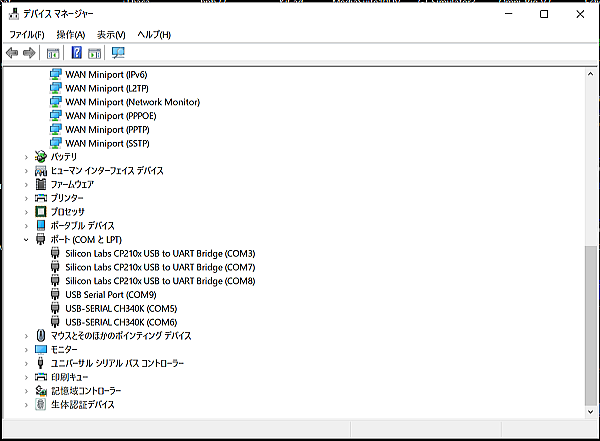 IC-7300のCOM PORTはCOM3とCOM9になりCOM4が消えた COM7,8,5,6はIC-9700でCOM5はREMOTE端子のCI-V、COM6はDATA端子のCI-V 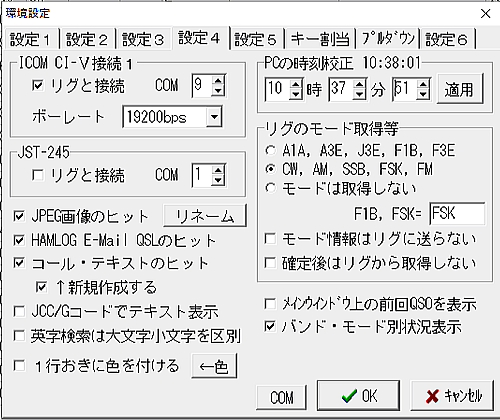 HamLog CI-V接続1 設定  入力環境設定/LOG_[B] リグ接続 (LOG_AはIC-9700) LOG_Bの入力環境設定を開くには データ選択でLOG_Bを選択 表示された入力 windowの何処でも右クリック 表示されるメニューで入力環境設定をクリック   |
![]() N1 MMLOGGER+
N1 MMLOGGER+
Great Contest Log and We should to say many thanks to JF3NKA for his translations./Since
Jan.2018
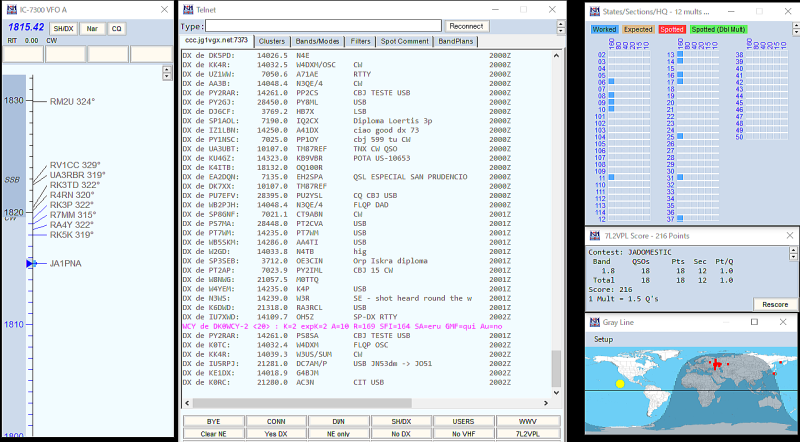
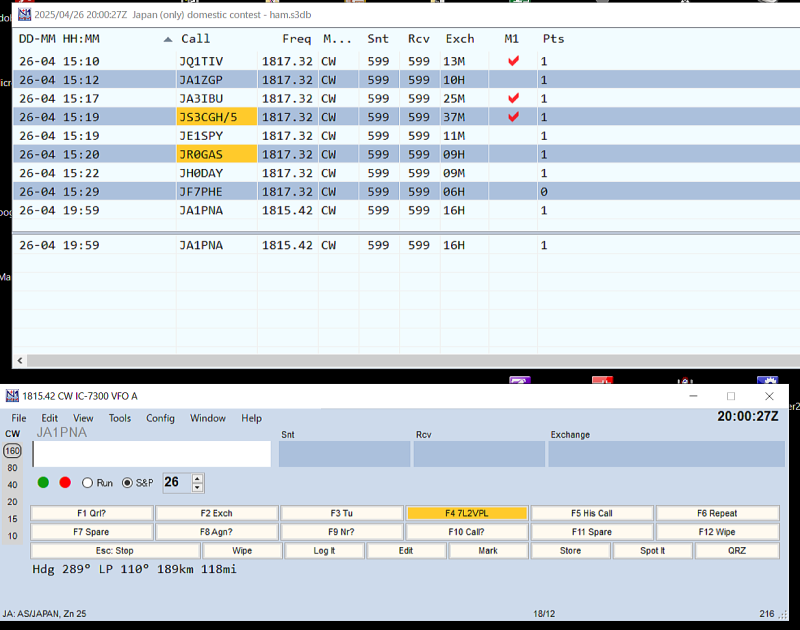
![]() Contest Log / HCT
Contest Log / HCT
FOR MS DOS so I can't use this any more
![]() Contest Log / zLog
Contest Log / zLog
![]() 電子ログの作成と提出について(Cabrilo フォーマットファイル) Sunday, Oct.31, 2004
電子ログの作成と提出について(Cabrilo フォーマットファイル) Sunday, Oct.31, 2004
![]() zLogを使用してNYPに参加する. Monday, Jan.3, 2005
zLogを使用してNYPに参加する. Monday, Jan.3, 2005
![]() NYPのサマリーシートとログシートの作成. Thursday, Jan.6, 2005
NYPのサマリーシートとログシートの作成. Thursday, Jan.6, 2005
![]() ALL JA コンテストの電子ログを作成する. Friday, May.6, 2005
ALL JA コンテストの電子ログを作成する. Friday, May.6, 2005
6m AND DOWN CONTESTも同じ方法で作成し提出可能。 July.4.2006
![]() zLog データをTurbo HamLogに結合する. Friday, May.6, 2005
zLog データをTurbo HamLogに結合する. Friday, May.6, 2005
HCT |
| JA1UZG/関口OMが開発されたHCTはDOSマシンのNEC/9801あるいはその互換機用のユニークなコンテストログです。ハムログデータ連携コンテストログですからハムログをお使いの方は大変便利でしょう。 HCTはコンテスト中にハムログで記録した過去のログデータを検索することに注力し開発されたソフトで「優勝を目指さない人向きのコンテストログ」というコメントがついていました。 ...これは私向きです。 私はコンテストにはあまり興味がなかったのでNYPとテレコムパ-ティーを経験しただけでしたが面白そうなコンテストを選んで、短時間の参加から始めてみようと思います。 /Oct.2000 |
| 私のコンテストへの参加動機はHCT導入にピタリでした |
| ①第一に参加することが目標。入賞などは私には絶対無関係。ハムログユーザーであるのでコンテスト中にハムログの過去データを参照したい |
| ②MS-DOSとWin3.1の走る98互換エプソンノートが第一線を退いて眠っている。 |
| ③コンテストログはマニュアルが分かりやすく、操作が簡単なものを選びたい。 |
zLog |
| ■Contest Log / zLog 東京大学アマチュア無線クラブが開発したコンテストログで国内コンテスト だけでなくメジャーなDXコンテストをサポートしています。 コンテスターではない私ですがPartial Check 機能等・・・大変便利です。 電子ログを作成するツールなども揃っていますから必須アイテムでしょう。 私が参加するコンテストは今のところNYPと他に1つ二つと言った程度です。 するといざコンテストという時にはzLogの使い方をすっかり忘れてしまって います。 コンテストの度にマニュアルを読み返すのは結構大変です(笑)。 そこで忘れてはならない"Must"部を自分のために纏めておきます。 |
Cabrilo Format |
| 最近はCabrilo フォーマットファイルの電子ログ提出を推奨されるケースが多いです。 私のようにコンテスト参加が年1回か2回ではコンテストログや事後の事務処理を直ぐに忘れてしまいます。 そこでzLog for Windows でコンテストに参加した後で「Cabrilo フォーマットファイル」の電子ログを作成した例を記録しました。(CONTEST例: 第6回 Let's A1 コンテスト) 本内容についてはZLIST for Windows Ver.2.02c のヘルプファイルの一部をコピーしています。 ■「Cabrilo フォーマットファイル」の作成にはZLISTW (ZLIST for Windows)を使います。 私が使ったver. ------------------------------------- ZLIST for Windows Ver.2.02c (Aug. 06, 2003) JG5CBR/1 jg5cbr@jarl.com ------------------------------------- ZLISTW は JN2MRJ 間野氏が、DOS 版 zLog 用に作っていた各種ユーティリティを統合しつつ、Windows 用のアプリケーションプログラムにしたものです。 ■(1)ZLISTWを起動する ■(2)コンテストログを読み込む メニューの [ファイル]->[開く] でファイルを指定。 ・zLog for Windows のバイナリファイル (*.ZLO)を指定した。 ■(3)「Cabrilo フォーマットファイル」の電子ログを書き出す ZLISTW で現在開いているデータを、ファイル形式を選択して書き出します。 以下のファイル形式を出力できます→Cabrilo フォーマットファイル (*.CBR)を選択して書き出します→作業終了、完成です。 ・zLog for Windows バイナリファイル (*.ZLO) ・zLog for Windows テキストファイル (*.ALL) ・DOS 版 zLog テキストファイル (*.TXT) ・Cabrilo フォーマットファイル (*.CBR) ■(4)書き出したファイル名の末尾に.txtを追加する(テキストエディタで開けるようにします。) 電子ログの受付条件の一つであるファイルの拡張子指定で.TXTが許されているなら 書き出したファイル名の末尾に.txtを追加することでノートパッドなどのテキストエディタで 開けるようになりますので内容確認や修正が容易になって便利。 ■(5)上記ファイルをダブルクリックして開き、必要に応じてログシートの内容を修正する。 注意事項 SOAPBOX:の後に記入するコメントはコロン:の後に半角スペースを一つ必ず入れる必要がある。 <修正例> ---------------------------------------------------------- START-OF-LOG: CONTEST: 第6回 Let's A1 コンテスト CALLSIGN: 7L2VPL CATEGORY: [G]一般部門 CREATED-BY: zlistw(zlog) NAME: 清水 英勇 ADDRESS: 千葉県○×△市○×△-□ SOAPBOX: KEY: ハイモンドHK-701 SOAPBOX: EQUIPMENT: IC-726 SOAPBOX: POWER: 30 SOAPBOX: ANTENNA: LONG WIRE SOAPBOX: SENIOR: NO QSO: 7000 CW 2004-10-31 1740 7L2VPL 599 74 JM7TKK 599 84 0 QSO: 7000 CW 2004-10-31 1755 7L2VPL 599 74 JR5GWR 599 93 0 QSO: 7000 CW 2004-10-31 1837 7L2VPL 599 74 JL4MPH 599 95 0 QSO: 3500 CW 2004-10-31 1840 7L2VPL 599 74 JA7DLE 599 57 0 QSO: 3500 CW 2004-10-31 1845 7L2VPL 599 74 JA1TFJ 599 86 0 QSO: 3500 CW 2004-10-31 1849 7L2VPL 599 74 JA1COH 599 59 0 QSO: 3500 CW 2004-10-31 1856 7L2VPL 599 74 JA1HLR 599 61 0 QSO: 3500 CW 2004-10-31 1859 7L2VPL 599 74 JE1BMJ 599 73 0 QSO: 3500 CW 2004-10-31 1900 7L2VPL 599 74 7M4CDX 599 67 0 QSO: 3500 CW 2004-10-31 1904 7L2VPL 599 74 JM1OZP/1 599 86 0 QSO: 3500 CW 2004-10-31 1907 7L2VPL 599 74 JI0VWL/1 599 97 0 QSO: 3500 CW 2004-10-31 1924 7L2VPL 599 74 JA6FOF 599 54 0 QSO: 7000 CW 2004-10-31 1931 7L2VPL 599 74 JA4MMO 599 73 0 QSO: 3500 CW 2004-10-31 1944 7L2VPL 599 74 JH2HUQ 599 74 0 QSO: 3500 CW 2004-10-31 1948 7L2VPL 599 74 JR2AWS 599 74 0 QSO: 3500 CW 2004-10-31 1952 7L2VPL 599 74 JA9IAX/1 599 76 0 QSO: 3500 CW 2004-10-31 1958 7L2VPL 599 74 JE5HTN 599 98 0 END-OF-LOG: ---------------------------------------------------------- |
New Year Party |
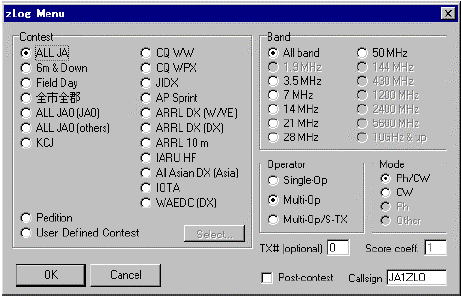
| NYP参加時のキーポイントを以下に列記しておきます。尚下記内容についてはzlog for Windows User’s Manual
2002を参照しています。 ①Peditionモードを選択する。 Peditionモードはマルチのチェックを行わないので、移動サービス、DXペディション、QSOパーティーなどには便利。 ②Bandボックスではマルチバンドで参加する場合はAll bandを、シングルバンドで参加する場合はそのバンドをチェックする。 ③Operatorボックスではシングルオペ部門を選択する。 ④Modeボックスでは参加部門によってPh/CW(電信電話部門)、CW(電信部門)、Ph(電話部門)、Other(その他)の中から一つを選ぶ。 ⑤Call sign欄にご自分のコールサインを入力する。 <ヒント>refer to zlog for Windows User’s Manual 2002 紙ログでNYPに参加し後からzLogで入力する場合はポストコンテストモードが便利 メニュー画面の右下にあるPost-contestチェックボックスをチェックすると、zLogはポストコンテストモードで起動されます。ポストコンテストモードとはコンテスト終了後にzLogに入力する場合のためのモードで、時間の自動更新がされないほか、手動で交信時刻が入力し易いように配慮されています。紙ログで参加したコンテストを後から入力する場合やzLog入力の練習などに最適。 ⑥メニュー画面のOKボタンを押すとファイル選択画面が現れる。ここでは新たにファイルを作成するので、ファイル名に適当な新しいファイル名を入力して「開く」ボタンを押す。 設定例:第58回QSOパーティは [ 58th_nyp_2005 ] とした。 「開く」ボタンを押すと画面には次のようなメイン入力ウインドウが表示される。 |
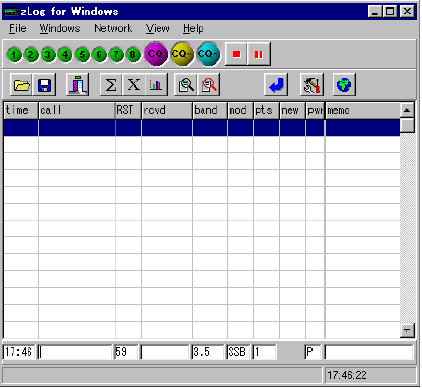
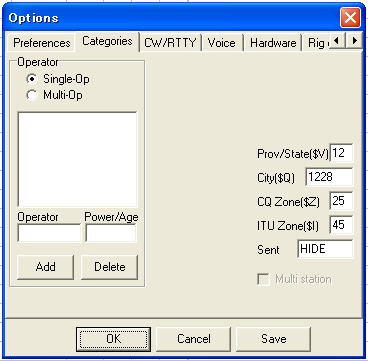
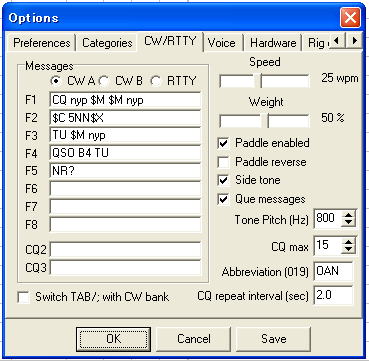
| QSO入力を始める前に初期設定をしておく必要がある。メインメニューのWindows|Optionsもしくはツールバーのスピードボタンでオプションウインドウを開く→Categoriesページをクリック→ProvおよびCity欄にそれぞれ都府県支庁ナンバーを入力する。私の場合はProv:12(千葉県)City:1228(四街道市) Sent欄にはNYPでの送信ナンバーであるオペレータ名を入力する(私はhide)これらの欄の内容は送信ナンバーに使われる(キーボード・キーイングを使うならこの設定でナンバー599hideを送れるようになります)。→CW/RTTYページをクリック→MessagesのF1とF3の内容をNYP用に変更(例:F1のデフォルトはCQ
TEST $M $M TESTですね。TESTをnypに変えます)→オプションウインドウの設定内容を保存するためSaveボタンを押す。→OKボタンを押してウインドウを閉じる。 ⑧操作のキーポイント 運用中”頻繁に操作するもの”やこれだけは”忘れてならない”操作の例 入力フィールド 8-1 モード、バンド、送信パワーの変更は各欄を右クリックして表示されるメニューを使って変更する。 8-2 またキーボードではそれぞれSHIFT+M、SHIFT+B、SHIFT+Pでも変更できる。 8-3 送信RSTは直接クリックして編集するか、SHIFT+R、SHIFT+Sで変更する。 8-4 スペースバーを押すことによりコールサインフィールドとナンバーフィールドを交互に行き来できる。 8-5 交信時刻欄は現在時刻を示すように即座に更新されます。 8-6 QSOが終了して確定したいときはEnterキーを押す。 8-7 ただし入力したナンバーが無効な場合は確定せずにステータスバーに警告が表示される。 <ヒント>refer to zlog for Windows User’s Manual 2002 ポストコンテストモードでは時刻は更新されない。時刻の変更は、時刻欄に直接入力する、Ctrl+O, Ctrl+Pを使って分単位で戻す/進める、SHIFT+Tで現在時刻にセットする、のいずれかの方法で可能。また、日付の入力を必要とするときは、時刻欄をダブルクリックすると日付欄に表示が変わるのでそこで直接日付を入力する。再びダブルクリックすると時刻欄に戻る。 zLog操作中はスクリーンにquick referenceを表示しておくと便利です。 |
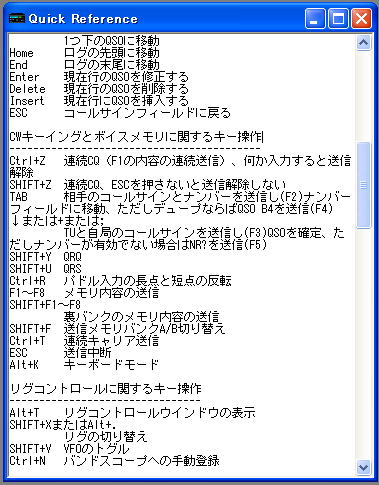
ログシート、サマリーシート / New Year Party |
| コンテスト終了後には”提出書類の作成”と言う大切な作業が残っていますね。 この作業手順も年1回や2回のコンテスト参加では直ぐに忘れてしまいます。 そこで提出書類の作成方法についてもここに記録しておきましょう。(下記内容はZPRINTWのマニュアルを参照しました) 提出書類の作成にはJE2NHH 加藤 陽一氏によるZPRINTWと言う名のzLogユーティリティを使います。 このソフトは、JJ1MED 横林氏によるコンテストロギングソフト『zLog』のための、ログシート、サマリーシートを印刷するユーティリティです。 zLogのファイルは、.ZLO(zLog for Windowsバイナリファイル)形式、.TXT(zLogテキストファイル)形式、CSV形式ファイル(zLogテキストファイル項目をコンマで区切ったもの)に対応しています。 使用手順ですがマニュアルには次のように書かれています。私はロギングソフトにはzLog Windowsを使用しますので、次の記述を参考にして作業を進めます。 --------------------------------------------------------------------- 5.1 起動前準備 5.1.1 zLog for Windowsでデータを作成する場合 ・ZPRINTWを起動する前にzLogのデータをSAVEしておいてください。(オリジナルファイルが壊れてもいいようにバックアップを取っておきましょう) ZPRINTWでは、Windows用zLogのデータとして.ZLOファイルを使用します。 ・データを加工したい場合、ZLISTW(JN2MRJ氏作)を使用して加工データを作成しておいてください。 ここで注意したいことがあります。zLogのデータ(.ZLOファイル)は不測事態に備えて別のフォルダにバックアップを取っておくべきですね。ZPRINTWを起動した後に万が一.ZLOファイルが壊れても安心ですからね. ・・・それとZLISTW(JN2MRJ氏作)によるデータの加工ですが、このソフトは非常に便利です.私の場合SEND Dataを修正する必要がありました.zLogの設定ミスかも知れません?これには”SEND Dataを一括変更する”機能を使って 599 HIDE に修正、対処しました。ZPRINTWによる書類作成で修正が必要だったのはSEND DATAだけで他にはありませんでした. ------------------------------------------------------------------- 5.2.2 印刷データ作成 ・ログシートに必要な項目(西暦、コンテスト名、コールサイン)を記入してください。 ・サマリーシートも印刷する場合、"サマリーシートを作成する"にチェックして、必要な項目を記入してください。 ・記入した項目データは[ファイル]-[上書き保存]で保存します。 ・サマリーシートの項目で、住所や宛先などいつも変わらないデータはファイルから読み込めます。読み込むデータはサマリーシートの項目記入後[ファイル]-[個人ファイル保存]であらかじめ保存しておいてください。[設定]-[諸設定]のサマリー個人ファイル名により、読み込むファイル名は変更できます。 ・得点、マルチを印刷しない場合は、印刷ファイルを選択後[項目]-[得点表示]、[項目]-[マルチ表示]のチェックを外してください。 ------------------------------------------------------------------- 上記の操作説明に従って作業を進めるだけで下に貼り付けたサマリーシートとログシートが出来上がります。NYPは電子ログの提出が認められていませんね(2005年1月現在)。そこでZPRINTWで印刷して郵送します。 下の各シートをクリックすると拡大シートもご覧になれます. |
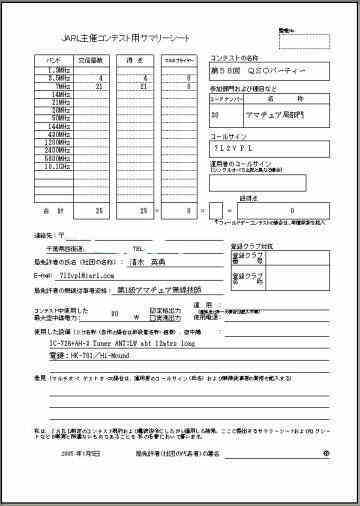
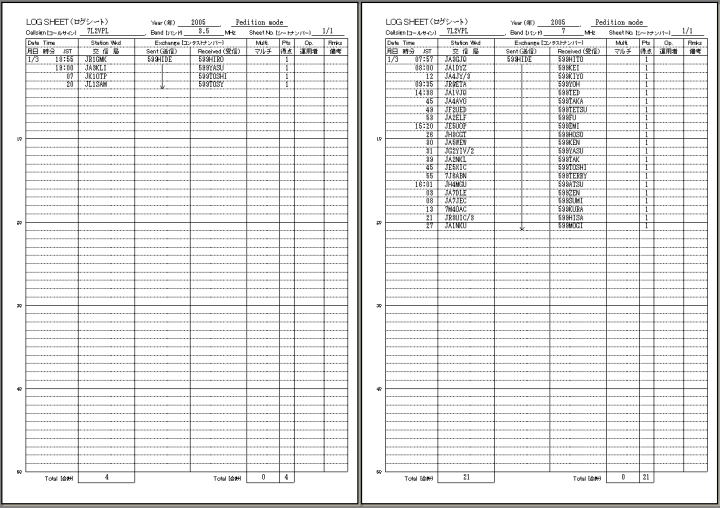
ログシート、サマリーシート / ALL JA CONTEST |
| 【概要] JARL主催コンテストに参加しそのログをE-Mailで提出するには、zLogユーティリティーの ZPRINTW (Ver.1.3以降)を使用します.ZPRINTWはJARL形式のファイル出力に対応しています. 「設定」→「諸設定」の中で、「電子ログ提出用ファイル作成」にチェックをつけておくと、「ファイル」→「保存」で書き出すと、 コンテストファイルネームと同名で拡張子がEM のファイルが生成され、そのファイルにコンテストデータが JARL 形式で出力されます.拡張子がEMのファイルが出力される場所はコンテストファイルのsomething.ZLOと同一フォルダです.あとはEMファイルをnotepadで開き全文をコピーし、次にそれをメール本文に貼り付ければ出来上がりです.ALL JA CONTEST の場合メールのサブジェクト(題名)はコールサインです. 【電子ログ提出用.EMファイルの作成手順】 ZPRINTWによる電子ログ作成の手順は前述のNew Year Partyに準じます.重複しますが以下にその内容を記すと次のようになります. 提出書類の作成にはJE2NHH 加藤 陽一氏によるZPRINTWと言う名のzLogユーティリティを使います。 このソフトは、JJ1MED 横林氏によるコンテストロギングソフト『zLog』のための、ログシート、サマリーシートを印刷するユーティリティです。 zLogのファイルは、.ZLO(zLog for Windowsバイナリファイル)形式、.TXT(zLogテキストファイル)形式、CSV形式ファイル(zLogテキストファイル項目をコンマで区切ったもの)に対応しています。 使用手順ですがマニュアルには次のように書かれています。私はロギングソフトにはzLog Windowsを使用しますので、次の記述を参考にして作業を進めます。 ----------------------------------------------- 1 起動前準備 1.1 zLog for Windowsでデータを作成する場合 ・ZPRINTWを起動する前にzLogのデータをSAVEしておいてください。(オリジナルファイルが壊れてもいいようにバックアップを取っておきましょう) ZPRINTWでは、Windows用zLogのデータとして.ZLOファイルを使用します。zLogのデータ(.ZLOファイル)は不測事態に備えて別のフォルダにバックアップを取っておくべきですね.ZPRINTWを起動した後に万が一.ZLOファイルが壊れても安心ですからね. ・事前にデータを加工したい場合は、ZLISTW(JN2MRJ氏作)を使用して加工データを作成しておいてください.(大量にデータを修正する場合等はこのソフトが非常に便利です。) -------------------------------------------------------- 2 サマリーシートとログシートの作成 ・ZPRINTWを起動してzLogのデータ(something.ZLO)を開きます。 ・ログシートに必要な項目(西暦、コンテスト名、コールサイン)を記入します。 ・ALL JAではサマリーシートも作成しますので、"サマリーシートを作成する"にチェックして、必要な項目を記入します。 ・記入した項目データは[ファイル]-[上書き保存]で保存します。 ・サマリーシートの項目で、住所や宛先などいつも変わらないデータはファイルから読み込めます。読み込むデータはサマリーシートの項目記入後[ファイル]-[個人ファイル保存]であらかじめ保存しておいてください。[設定]-[諸設定]のサマリー個人ファイル名により、読み込むファイル名は変更できます。 ------------------------------------------------------ 上記の操作説明に従って作業を進め、「ファイル」→「保存」で 書き出すとコンテストファイルネームと同名で拡張子がEM のファイルが出来上がります. .EMファイルをnotepadで開いた時の様子 SUMMARYSHEET VERSION=R1.0> <CONTESTNAME>第47回ALL JAコンテスト</CONTESTNAME> <CATEGORYCODE>C7P</CATEGORYCODE> <CATEGORYNAME>シングルオぺ 7MHzバンド</CATEGORYNAME> <CALLSIGN>7L2VPL</CALLSIGN> <SCORE BAND=7MHz>8,8,8</SCORE> <SCORE BAND=TOTAL>8,8,8</SCORE> <TOTALSCORE>64</TOTALSCORE> <ADDRESS>284-0023 千葉県四街道市</ADDRESS> <TEL>043-432-4755</TEL> <NAME>清水 英勇</NAME> <EMAIL>7l2vpl@jarl.com</EMAIL> <LICENSECLASS>第1級アマチュア無線技師</LICENSECLASS> <POWER>2</POWER> <POWERTYPE>実測出力</POWERTYPE> <EQUIPMENT>TX // QP-7(自作) RX // ダイレクトコンバージョン(自作) ANT // LW (ワイヤー長さ 12mtrs long) </EQUIPMENT> <OATH>私は、JARL制定のコンテスト規約および電波法令にしたがい運用した 結果、ここに提出するサマリーシートおよびログシートなどが事実と相違ないも のであることを、私の名誉において誓います。</OATH> <DATE> 2005 年5月6日</DATE> <SIGNATURE>清水 英勇</SIGNATURE> </SUMMARYSHEET> <LOGSHEET TYPE=ZLOG> mon day time callsign sent rcvd multi MHz mode pts memo 4 29 0053 JA8AHA 59912P 599105M 105 7 CW 1 4 29 0059 JE6UWU 59912P 59944M 44 7 CW 1 4 29 0542 JI3HIY 59912P 59922M 22 7 CW 1 4 29 0545 JA3MQY 59912P 59924H 24 7 CW 1 4 29 0549 JA2YYC/2 59912P 59920M 20 7 CW 1 4 29 0804 JH5FXP 59912P 59939H 39 7 CW 1 4 29 0817 JS1OYN 59912P 59911H 11 7 CW 1 4 29 1952 JA7YAA 59912P 59906H 06 7 CW 1 </LOGSHEET> |
zLog > Turbo HamLog |
| zLog データをTurbo HamLogに結合するにはZLISTW (ZLIST for Windows)を使います.(Turbo Hamlog ver.5.0以降) (注)こうしたファイル操作前には不測の事態に備え必ずTurbo HamLog のQSOデータはバックアップを取っておきましょう! 【データ結合の手順】 ①ZLISTWを起動しzLogのコンテストファイル(バイナリーファイル.ZLO)を開きます. ②ファイル→データの書き出し→CSVファイル Turbo Hamlog ver.5.0以降を選択し実行します.→拡張子が.TXTのCSVファイルが出来上がります. ③ Turbo Hamlogを起動してツールバーのファイルメニューから→データのインポート→データの結合と進み、ダイアログ画面の 「CSVファイル」にだけチェックを入れる→開くボタン押す→事前に準備したzLogの結合ファイルを選択して実行→結合完了. ZLISTW (ZLIST for Windows)の他にJH0IXE/相宮さんの「ztohconv Ver3.02」もとても良いソフトとの事です. |